Mens du lanserte Windows 8-operativsystemet, kom Microsoft opp med funksjonen kalt Metered connection, som faktisk sparer dataplanen din fra unødvendig nettaktivitet. Denne målte tilkoblingen når den er slått på, sørger for at dataplanen du fikk fra mobilselskapet ikke kommer over og gir deg en melding hver gang du ikke har så viktig oppdateringsutgivelse. Hvis den målte tilkoblingen er av og datapakken din blir over før slutten av måneden, vil hastigheten på bredbåndstilkoblingen din bli begrenset og du vil ikke ha en stabil tilkobling. Så i denne artikkelen skal vi veilede deg om hvordan du aktiverer eller deaktiverer målte tilkoblinger for kjente nettverk på systemet ditt.
Innholdsfortegnelse
Slik slår du på målt tilkobling i Windows 11
Trinn 1: Trykk Vinn + I tastene sammen på tastaturet for å åpne Innstillinger app.
Steg 2: Klikk på Nettverk og Internett på venstre side av innstillingsvinduet.
Trinn 3: Klikk deretter Wi-Fi på høyre side som vist på skjermbildet nedenfor.

Trinn 4: Plukke ut Administrer kjente nettverk på Wi-Fi-siden.

Trinn 5: Velg deretter et av de kjente nettverkene på systemet ditt som er oppført som vist nedenfor.

Trinn 6: Klikk på veksleknappen som sier Målt tilkobling for å slå den på som vist nedenfor.
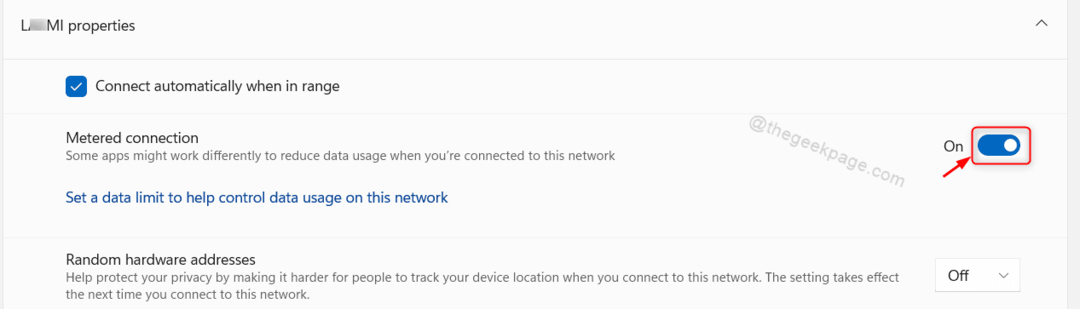
Trinn 7: Vennligst gjenta Trinn 6 for alle kjente nettverk du ønsker.
Trinn 8: Lukk Innstillinger-vinduet.
Nå er den målte tilkoblingen satt opp for alle disse nettverkene på systemet ditt.
Slik slår du av målt tilkobling på Windows 11 PC
Trinn 1: Trykk Vinn + I tastene sammen på tastaturet for å åpne Innstillinger app.
Steg 2: Gå deretter til Nettverk og Internett på venstre side av Innstillinger-appvinduet.
Trinn 3: Klikk på Wi-Fi på høyre side som vist på skjermbildet nedenfor.

Trinn 4: Klikk deretter på Administrer kjente nettverk fra alternativene som er tilgjengelige på Wi-Fi-siden.

Trinn 5: Velg et av de kjente nettverkene på systemet som vist nedenfor.

Trinn 6: Klikk på veksleknappen Målt tilkobling for å slå den av på nettverkets egenskapsside som vist.
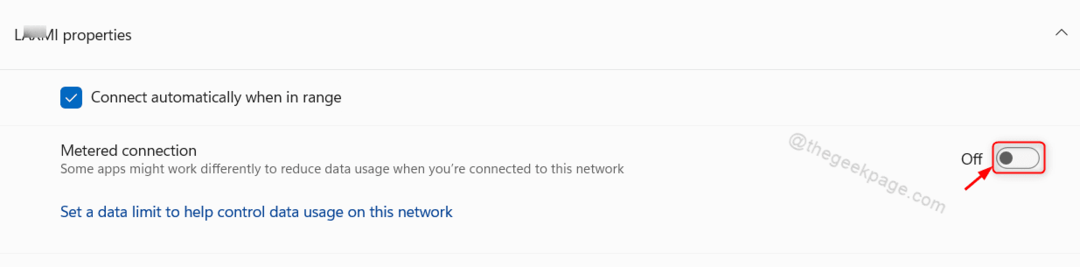
Trinn 7: Gjenta det samme for alle de kjente nettverkene du vil endre målt tilkobling.
Trinn 8: Når du er ferdig, lukker du innstillingsvinduet.
Nå er den målte tilkoblingen slått av for alle nettverkene du ønsket.
Slik aktiverer du Last ned oppdateringer over Metered Connection-alternativet i Windows 11
Trinn 1: Trykk Vinn + I tastene sammen på tastaturet for å åpne innstillingsappen.
Steg 2: Klikk på Windows-oppdatering alternativet på venstre side av vinduet.
Trinn 3: Velg deretter Avanserte instillinger på høyre side av Windows-oppdateringssiden som vist nedenfor.
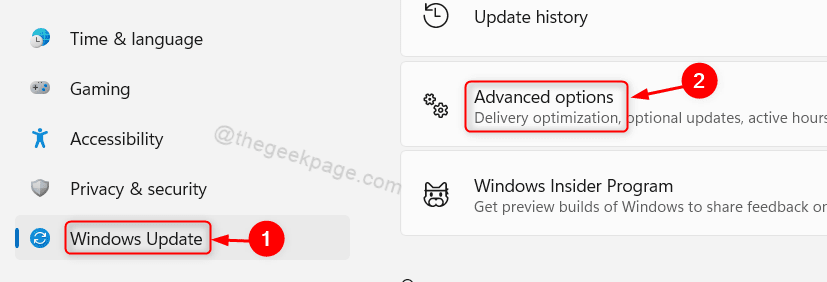
Trinn 4: Klikk på Last ned oppdateringer over målte tilkoblinger veksleknapp for å slå den på som vist på det gitte skjermbildet.

Trinn 5: Lukk Innstillinger-vinduet.
Ved å aktivere vil dette sørge for at alle Windows-oppdateringene lastes ned over de målte tilkoblingene på systemet ditt.
Det er alt gutta.
Håper du likte denne artikkelen og fant den informativ.
Vennligst legg igjen kommentarer nedenfor for eventuelle spørsmål.
Takk!


